Actualizado a: 14 de julio de 2022
Hay situaciones en las que se hace necesario bloquear el acceso a diferentes sitios webs en algunos ordenadores y dispositivos Windows. Puede ser que en el PC de tu hijo quieras restringir el acceso a diferentes redes sociales o páginas para adultos, pero no sabes cómo hacerlo. Para hacerlo no necesitas programas de terceros ni comprar ningún software de bloqueo ya que puedes bloquear páginas web desde el archivo Hosts de Windows. Te contamos cómo hacerlo paso a paso.
También puedes leer: Cómo cifrar un USB en Windows y Mac
¿Qué es el archivo Hosts de Windows?
El archivo hosts es un archivo local almacenado en el ordenador que traduce nombres de dominio o nombres NetBIOS en direcciones IP.
Al buscar una dirección IP, el ordenador primero busca en el archivo hosts para resolver el nombre. Si el nombre no está en el hosts, intenta resolverlo mediante un DNS (Servicio de nombres de dominio) y, si tampoco lo encuentra, la búsqueda falla.
Se puede usar para proteger nuestra privacidad al bloquear rastreadores, sitios web de terceros, bloquear anuncios y más. Aunque también podemos utilizarlo como un cortafuegos en nuestro sistema local.
Bloquear acceso a páginas web desde el archivo Hosts
Lo primero que tenemos que hacer para restringir el acceso a diferentes webs es localizar el archivo hosts en Windows. Para ello:
Ve al Disco local C de tu equipo > carpeta Windows > carpeta System32 > y luego accede a drivers > carpeta etc > hosts.
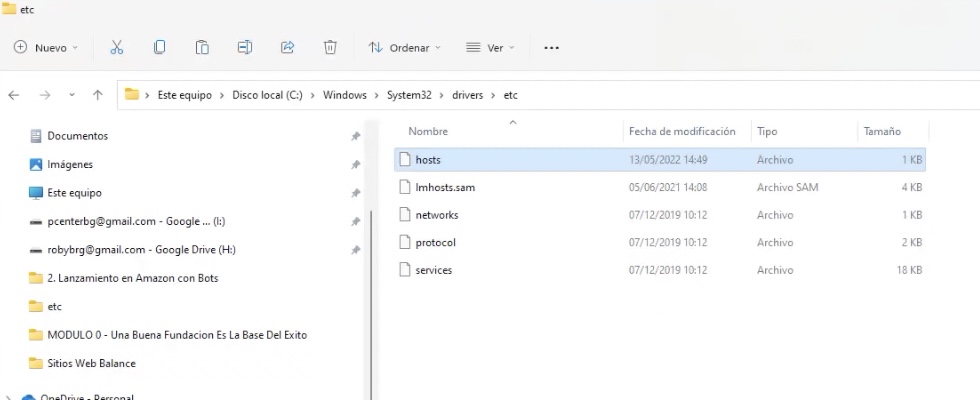
Una vez localizado el archivo hosts tendrás que abrirlo con el bloc de notas haciendo clic derecho sobre él > Abrir con > Bloc de notas.
Ahora llega el momento de bloquear la página o páginas web que quieras restringir el acceso:
- En la última línea del archivo hosts presiona Enter para desplazarte a una línea nueva debajo e introduce el IP 127.0.0.1
- Presiona Tabulador y a continuación escribe la dirección de la página que quieras bloquear sin https://
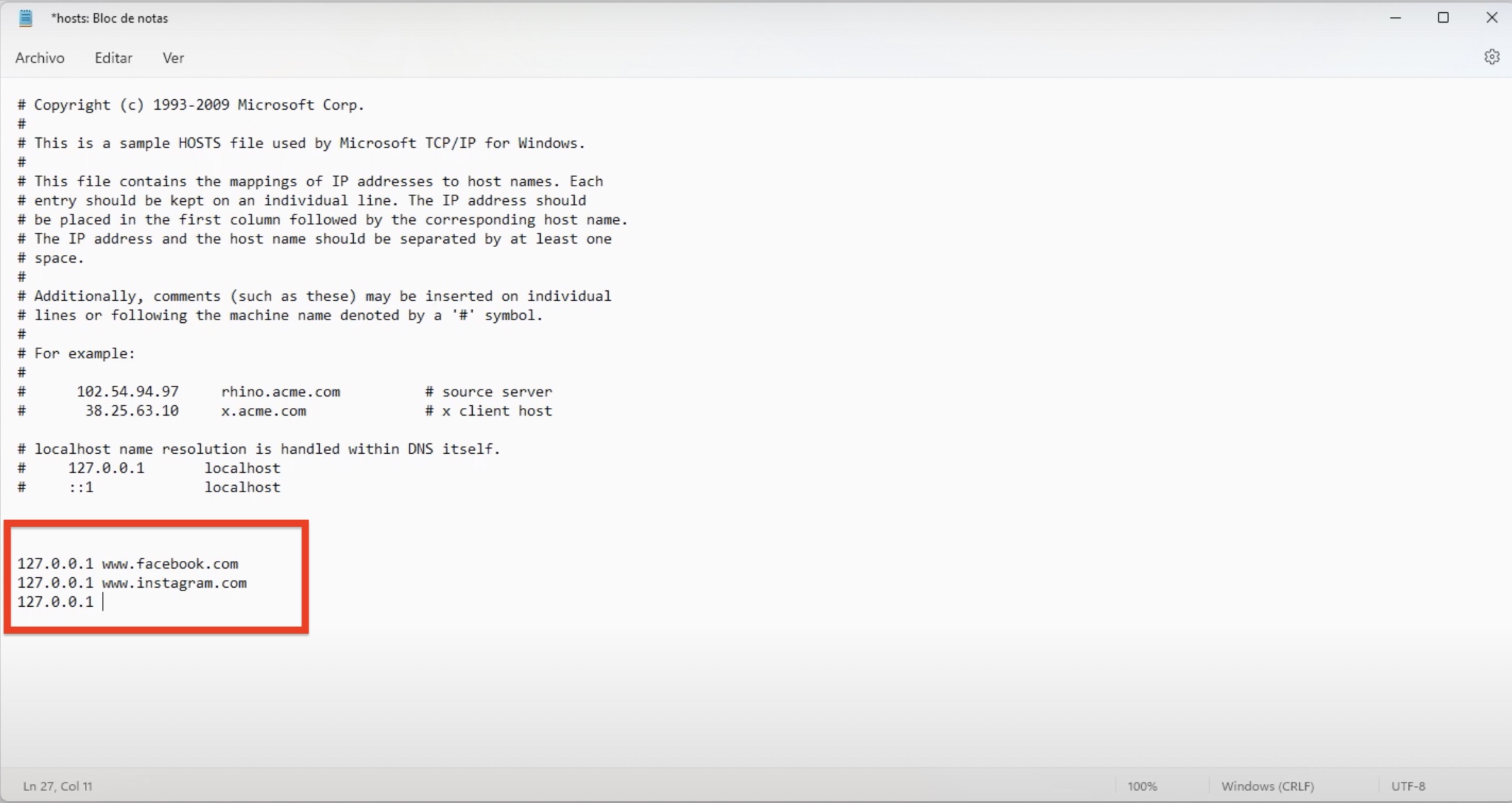
Guarda el archivo y ya tendrás bloqueado el acceso a esa página. No existe un límite de webs que puedas restringir, tan solo deberás seguir añadiendo todas aquellas que quieras bloquear el acceso.
En el caso de que quieras bloquear las mismas páginas web desde hosts en diferentes ordenadores, puedes ahorrar tiempo copiando el archivo y pegándolo en la carpeta correspondiente del resto de equipos. Para ello, nuestra guía sobre
cómo compartir archivos de PC a PC por WiFi te puede ayudar.





